Consultar a lista de dispositivos da Conta Apple para saber onde tem sessão iniciada
Saiba quais os dispositivos que aparecem na lista de dispositivos da Conta Apple, como encontrar os detalhes do seu dispositivo (incluindo se é um dispositivo fidedigno) e como remover um dispositivo.
Encontrar dispositivos na sua lista
Siga estes passos para saber em que dispositivos tem sessão iniciada com a sua Conta Apple.
Utilizar o iPhone, iPad ou Apple Watch para saber onde tem sessão iniciada
Toque em Definições > [o seu nome] e, em seguida, desloque-se para baixo.

Toque no nome de um dispositivo para ver as informações do mesmo, como o modelo do dispositivo, o número de série, a versão do SO, se o dispositivo é fidedigno e se pode ser utilizado para receber códigos de confirmação da Conta Apple. As informações poderão variar consoante o tipo de dispositivo. Poderá ter de responder às questões de segurança para ver os detalhes do dispositivo.
Utilizar o Mac para saber onde tem sessão iniciada
Selecione o menu Apple > Definições do sistema.
Clique em [o seu nome] e, em seguida, desloque-se para baixo.

Clique no nome de um dispositivo para ver mais informações sobre o mesmo, como o modelo, o número de série e a versão do SO. As informações poderão variar consoante o tipo de dispositivo. Poderá ter de responder às questões de segurança para ver os detalhes do dispositivo.
Utilizar o computador com Windows para saber onde tem sessão iniciada
Abra o iCloud para Windows.
Na parte superior, clique em Detalhes da conta.
Pode ver uma lista de dispositivos nos quais tem sessão iniciada. As informações apresentadas poderão variar consoante o tipo de dispositivo.
Utilizar a web para saber onde tem sessão iniciada
Na secção Dispositivos do site da Conta Apple, pode encontrar todos os dispositivos em que tem sessão iniciada com a Conta Apple, incluindo dispositivos Android, consolas e Smart TV:
Inicie sessão na sua Conta Apple no account.apple.com* e, em seguida, selecione Dispositivos.
Se não vir imediatamente os dispositivos, clique em Ver detalhes e responda às perguntas de segurança.
Clique no nome de um dispositivo para ver as informações do mesmo, como o modelo do dispositivo, o número de série, a versão do SO, se o dispositivo é fidedigno e se pode ser utilizado para receber códigos de confirmação da Conta Apple. As informações poderão variar consoante o tipo de dispositivo.
* Dependendo da forma como criou a Conta Apple, poderá ser necessário fornecer informações adicionais.
Adicionar um dispositivo à lista
Para adicionar um dispositivo à lista, tem de iniciar sessão na Conta Apple. Depois de iniciar sessão na Conta Apple num dispositivo, esse dispositivo é apresentado na lista. Siga estes passos para iniciar sessão:
No iOS ou iPadOS, inicie sessão no iCloud, iMessage, FaceTime, Multimédia e compras ou no Game Center no dispositivo. Também pode ver o Apple Watch emparelhado.
No macOS ou Windows 10 e posterior, inicie sessão no iCloud no dispositivo.
Na Apple TV, inicie sessão na Loja no dispositivo.
Os AirPods são apresentados na app Encontrar, mas não na lista de dispositivos da sua Conta Apple. Pode remover os AirPods da sua conta com a app Encontrar. Os dispositivos a executar o iOS 7 ou anterior, ou o OS X Mavericks ou anterior, não serão apresentados na lista de dispositivos.
Remover um dispositivo da lista
Se perdeu o dispositivo, pode utilizar a funcionalidade Encontrar para o localizar e tomar medidas adicionais que podem ajudar a recuperar o dispositivo e a manter os dados em segurança.
Se já não estiver a utilizar o dispositivo ou se não reconhecer um dispositivo apresentado, deve removê-lo da lista.
Se configurar a autenticação de dois fatores para a Conta Apple, remover um dispositivo irá garantir que já não pode mostrar códigos de confirmação. Além disso, não terá acesso ao iCloud nem a outros serviços Apple, incluindo a funcionalidade Encontrar, até voltar a iniciar sessão com a autenticação de dois fatores. O dispositivo não voltará a ser apresentado na lista, a menos que volte a iniciar sessão.
Também pode remover de forma permanente um dispositivo da página da conta
Utilizar o iPhone ou iPad para remover um dispositivo
Toque em Definições > [o seu nome] e, em seguida, desloque-se para baixo.
Toque no dispositivo para ver os respetivos detalhes e, em seguida, toque em Remover da conta.
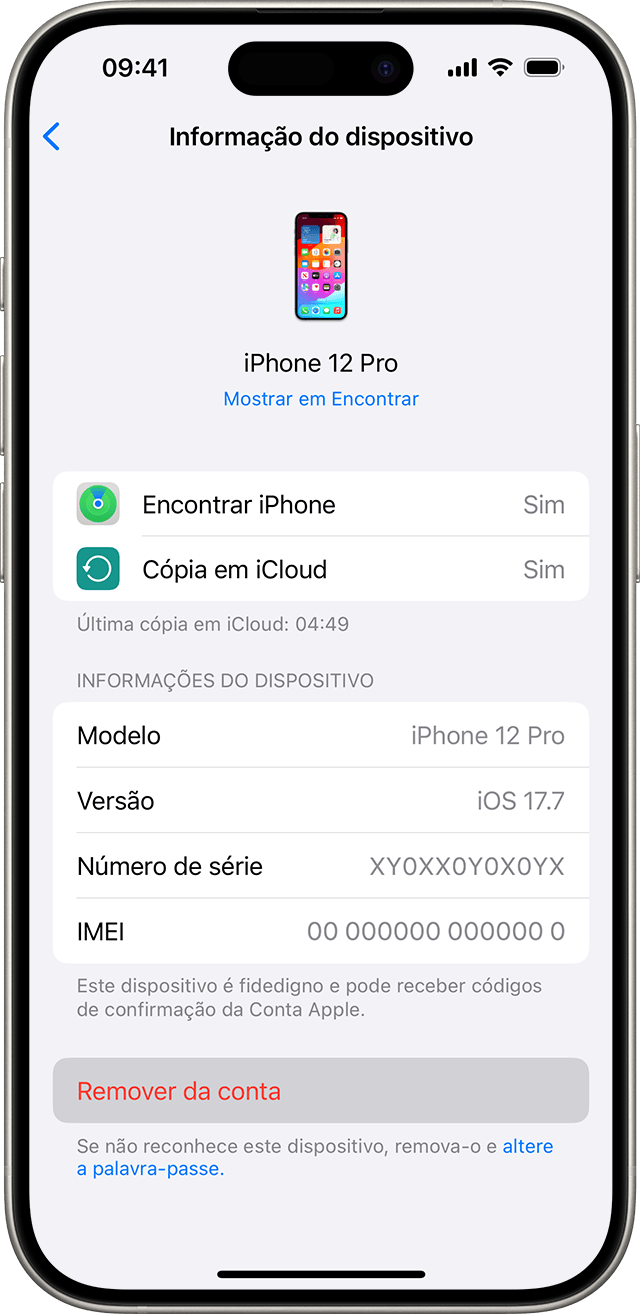
Leia a mensagem apresentada e toque novamente para confirmar que pretende remover o dispositivo.
Utilizar o Mac para remover um dispositivo
Selecione o menu Apple > Definições do sistema.
Clique em [o seu nome].
Clique no dispositivo para ver os respetivos detalhes e, em seguida, clique em Remover da conta.

Leia a mensagem apresentada e clique novamente para confirmar que pretende remover o dispositivo.
Utilizar a web para remover um dispositivo
Inicie sessão no account.apple.com e, em seguida, selecione Dispositivos.
Selecione o dispositivo para ver os respetivos detalhes e, em seguida, selecione "Remover da conta".
Leia a mensagem apresentada.
Clique novamente para confirmar que pretende remover o dispositivo.
Remover de forma permanente um dispositivo da página da conta
Se ainda tiver sessão iniciada na Conta Apple no dispositivo, este poderá reaparecer na página da conta da próxima vez que o dispositivo for ligado à Internet. Para remover de forma permanente o dispositivo da página da conta, termine sessão no iCloud, Multimédia e compras, iMessage, FaceTime e Game Center nesse dispositivo ou apague o dispositivo.
